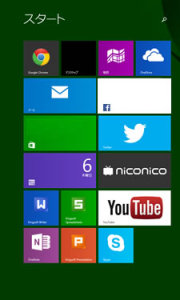いよいよ気温が寒くなってきました・・・寒くなるとやはり暖かい布団から朝起きるのがつらい状態ですね(; ̄O ̄)風邪もかなり流行りだしたみたいなので注意していきたいと思います。先週は土曜~日曜にかけてお手伝いをする事があり、その関係でドタバタとしてしまっていました・・・
 現在、順調にiwork7を使用してはいるのですが、若干感じた事がありましたのでその辺を含めて設定を少し変更しました。設定項目としては主にバッテリーの駆動時間を向上させる事やパフォーマンスの軽快化を目的としています。
現在、順調にiwork7を使用してはいるのですが、若干感じた事がありましたのでその辺を含めて設定を少し変更しました。設定項目としては主にバッテリーの駆動時間を向上させる事やパフォーマンスの軽快化を目的としています。
1.電源設定
購入した当初は電源ボタンを押した際にスリープに移行する設定になっていますが、自分の環境ではスリープでもバッテリーの減りが大きい感じがしました。実際に起動とシャットダウンがそこそこ高速なので、自分の環境では電源ボタンを押した際はシャットダウン(高速シャットダウンのオプションを有効にする)に設定をし直しています。スリープ時と比べて若干時間が掛かりますが、駆動時間は長くなります。
2.ログイン時にキーボードが表示されないことがある。
電源入力語にログイン画面でキーボードが表示されない場合がありますので、その際は左下に表示されているボタンをクリックしてスクリーンキーボードをクリックして表示させて入力すればログインが可能です。ただ、これがタップしにくい等と感じた場合には一度再起動を行うと改善される場合が多いです。
3.余計な機能をカットしてパフォーマンスを向上させる
デスクトップのパソコンアイコン(PCという名前)を長押ししてプロパティを選択します。プロパティ画面が表示されたら左のメニューよりシステムの詳細設定をクリックして詳細を設定します。
主な設定項目はリモートタブのチェックを外す、詳細設定タブのパフォーマンスにある設定をクリックしてパフォーマンスを優先するに変更するとパフォーマンスが向上します。
4.解像度を変更
パフォーマンスを高める為にデスクトップで長押ししてグラフィックスプロパティをクリックして解像度を変更するとパフォーマンスが若干向上します。
とりあえずこれらを設定して動作していますが、ウインドウを動かす際などに若干もたつき等があるのでその辺を気にしないようにすれば重たい動作をしない限りは快適に動作をすると思います。iwork7の購入は赤札天国さんでお願いします。
[寒い季節にはハクキンカイロをおすすめします!]
寒い季節は身体を暖める事が大切です。ハクキンカイロは使い捨てカイロに比べて発熱量が高く、身体を芯から暖める最適なカイロです。特にバイクに乗る方やハイキングなどへ行かれる方におすすめです。また、身体の中から暖める金時ショウガや紅参のサプリメントもおすすめです。